Basics sai festék eszköz - sai festék eszköz az orosz
Kezdjük azzal, hogy a festék eszköz SAI - nagyon könnyen kezelhető program, különösen az a tény, hogy ez teljesen jelen és vektor (vonal), és raszteres (pixel) a grafikon. És valóban, ez az egyetemes a kezdő, és nem csak.
Mutasd meg neki az alapokat, akkor a példa a „átalakítás” kép. Természetesen a „változtatás” nem jó dolog, és ez jobb, hogy megpróbálja festeni magát, de először, ez lehetséges, és alakítsa át.
Először is, nyitott az eredeti képet a SAI (forrás). Ezután hozzon létre egy új réteget (Layer ⟶ New Layer), rajta még egy - egy vektor (Layer ⟶ Új körvonalrajzokat Layer).
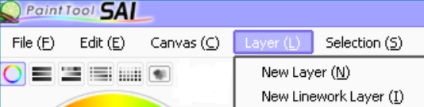
kapjuk: ⟶ ⟶ ⟶ ⟶
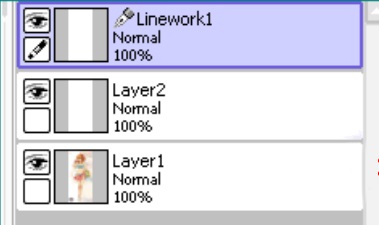
Most indul az első szakasz - a munka a vektor réteg. Vegye ki a Curve eszköz, és elkezd „nyom” (ahogy kell) forrásból. Kiderült, valahogy így:


Hogy teljes legyen a sor, egyszerűen kattintson duplán az egér, és ez a „hiányzó”. A Curve beállításokat lehet megváltoztatni a vonal vastagsága, átlátszósága (na jó, a szín, természetesen, is). Amikor a minta felhívni arra, hogy egyetlen kattintással alapérték - a folyamat meg fogja érteni, hogy miért van ez, és hogyan.
Így bekerítik az egész rajzot. Ahhoz, hogy nézd meg a folyamatot, hogy hogyan jutunk, egyszerűen húzza ki a láthatóságot a forráskód réteg. Erre a gombra kattintva (a Rétegek paletta).
Ha a vonal ki, nem így van, akkor lehet korrigálni a szerkesztési eszköz. Csak a vonal, és újra el úgy, ahogy azt szeretnénk (Gnehm).
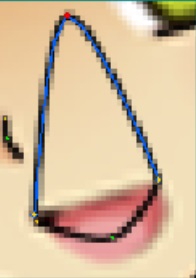
Tehát elkészült a vonalat. Ha eltávolítja a láthatóságát réteg forráskódot, ez az, amit mi lesz ⟶ ⟶ ⟶ ⟶
Mi már megváltozott néhány részletet illetően a forráskódot, de ám legyen - nem másolja is =). Most akkor befejezni a hibákat, állítsa be a vonalak vastagsága, ha szükséges (súly) gombot.
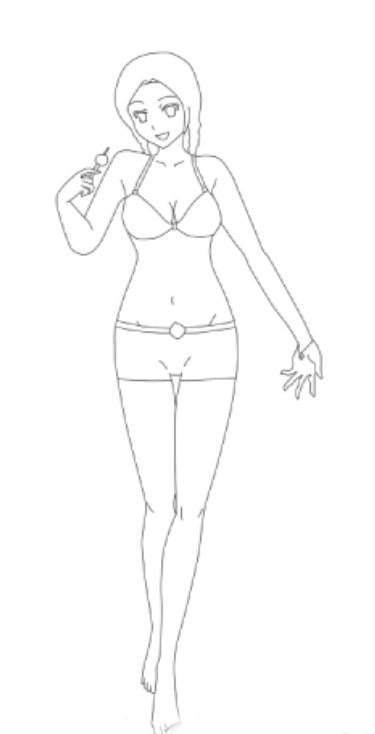
Miután a vonal teljes, akkor folytassa a második fázisban - Paint. Válassza ki a Varázspálca eszköz
És osztja azokat a területeket, amelyeket meg akarunk festeni. Ha hozzá egy csomó / egy kicsit, akkor be lehet állítani a panel alatti eszköz.
Ha bármely területen nem kerül kiosztásra, de szükségük van - válasszon SelPen szerszám (is kiválaszthatja a kívánt méretet a kezében) és a „dovydelyaem” jobb nekünk.
Az első dolog, úgy döntöttünk, hogy festeni - ez a bőr, így a választék a következő: (mutat példát) ⟶ ⟶ ⟶ ⟶
Most válassza ki az alsó réteg (tisztán, ami). Úgy válassza ki a Bucket eszközt (kitöltés). ecsettel - ez nem kötelező, és töltse ki!


Ha már tele az elsődleges színek, ismét kapcsolja be a vektor réteg és felhívni a szintvonalakat árnyékok:
Ha nem tudja, hová tegye az árnyékokat, akkor nézd meg az eredeti kép, de akkor lehet, hogy egy másik, kevésbé összetett - így jobban kipróbálja magát.
Nos, (nem nehéz választani a reményt, árnyék szín) kijelölése után az árnyékból, és töltse ki őket. De, persze, nézi, amit néhány rajz stílusa, talán lesz felhívni az árnyékban, „Brush” vagy egyszerűen kefével (ha hirtelen ecsetet „nem húz” SelPen egyszerűen válassza ki a kívánt területet).
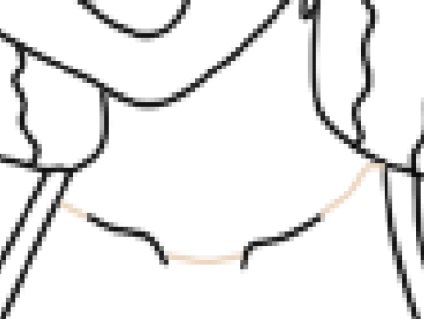
Miután árnyékok, ragyogás és nem más rajz befejeződött. Ha van valami, amit szeretnék befejezni a Photoshop, de megőrizve a rétegeket, csak menteni a PSD formátumban.
Nos, dorasskazhem egy kicsit.
Szerszám Color, a vektor réteg, változó a vonal színe - vagyis Ha nem tetszik a fekete vonalak, akkor cserélje ki a megfelelő színeket.
Uh, az biztos. Elfelejtettem a megfelelő eszköz - SelEras.
Ez törli a kiválasztás.
A szerkesztési eszköz beállításait, akkor talál egy csomó dolgot: az eltávolítása vonalak, és a drag and drop, és az átfedések - általában nem csupán a „görbület”
Nagyon jó instument Súly - meg tudja változtatni a vastagság és az átláthatóság a sor.